Obwohl der Markt mit hervorragenden Webcams überfüllt ist, können Sie sich stattdessen dafür entscheiden, Ihr iPhone zu verwenden. Der Hauptgrund ist die bessere Bildqualität und der zweite die Mobilität. Sie können das iOS-Gerät drahtlos als Webcam verbinden und Ihr Haus während des Anrufs zeigen!
Was auch immer Sie brauchen, hier erfahren Sie, wie Sie Ihr iPhone als Webcam für Mac und Windows-PC verwenden.
So verwenden Sie das iPhone als Webcam auf dem Mac mit EpocCam
EpocCam unterstützt sowohl Video als auch Audio und ist mit Videoplayern wie Skype und YouTube kompatibel. Die App ist in einer kostenlosen und einer kostenpflichtigen Version verfügbar. Die kostenlose Version bietet eine Videoauflösung von 640×480 und ein Wasserzeichen auf dem Video. Es funktioniert sowohl mit Mac als auch mit Windows PC.
- Laden Sie zunächst die EpocCam-App auf Ihr iPhone herunter.
- Installieren Sie dann die Treiber von der Kinoni-Website auf Ihrem Mac oder Windows-Computer.
- Verbinden Sie jetzt sowohl Ihr Telefon als auch Ihren Computer mit demselben WLAN-Netzwerk.
- Öffnen Sie EpocCam auf Ihrem Telefon und starten Sie eine kompatible Video-App auf Ihrem Computer.

Es wird sofort eine Verbindung hergestellt und das Bild übertragen. So einfach ist das. Aber falls es Ihnen nicht gefällt, gibt es auch einige Alternativen, die unten aufgeführt sind.
Beste iOS-Apps, um Ihr iPhone als Webcam zu verwenden
- iVCam-Webcam
- Sofortige Webcam
- iCam
- IP-Kamera
- ACam-Live-Video
- Webcam
- PocketCam von Senstic
1. iVCam-Webcam
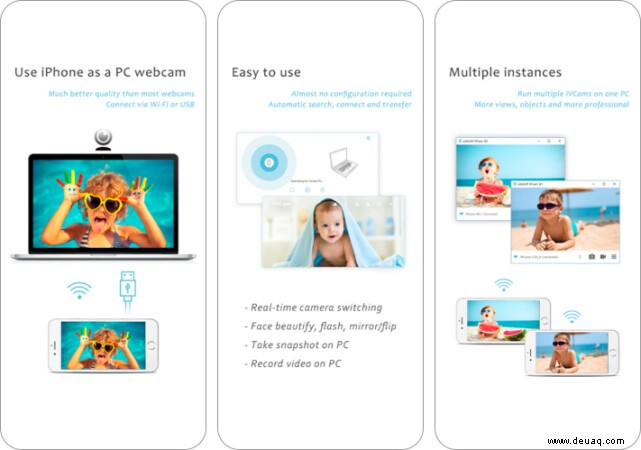
iVCam liefert hochauflösende Videos mit geringer Latenz. Mit dieser App können Sie Ihr iPhone oder iPad in eine Webcam für Ihren Windows-PC verwandeln. Als großes Plus unterstützt es Standard-Videogrößen sowie 1080p, 720p, 480p, 360p.
Sie haben die Möglichkeit, die Video-/Audioqualität und die Bildrate je nach Bedarf zu konfigurieren. Es unterstützt auch Quer- und Hochformat. Was vielleicht noch wichtiger ist, es bietet Unterstützung für Gesichtsverschönerung, Video Flip/Mirror, Flash usw.
Preis :Kostenlos
Herunterladen
2. Sofortige Webcam
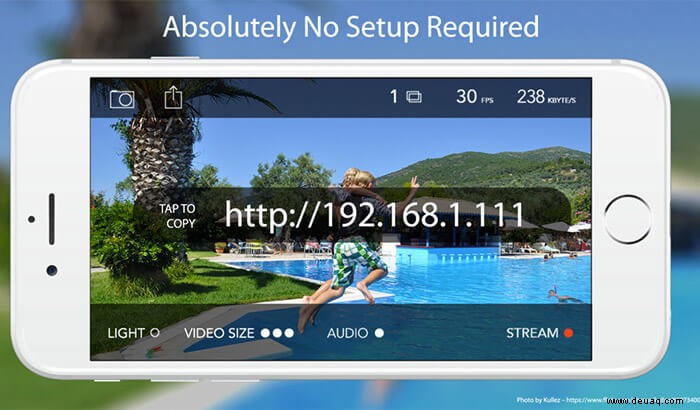
Instant Webcam ist voll ausgestattet, um Videos und Audio im Vollbildmodus auf mehrere Geräte im selben Wi-Fi-Netzwerk zu streamen. Was es auszeichnet, ist die Latenz von unter 100 Millisekunden, 30 FPS-Video sowie AAC-Audio in CD-Qualität. Außerdem können Sie eine bestimmte Videoauflösung auswählen.
Je nach Bedarf können Sie die vordere oder hintere Kamera verwenden, um qualitativ hochwertige Videos aufzunehmen. Nehmen Sie MPG-Videos direkt im Browser auf und laden Sie sie herunter. Besser noch, die App funktioniert mit vielen Webbrowsern wie Safari, Chrome, Firefox usw.
Preis :1,99 $
Herunterladen
3. iCam:Webcam-Video-Streaming
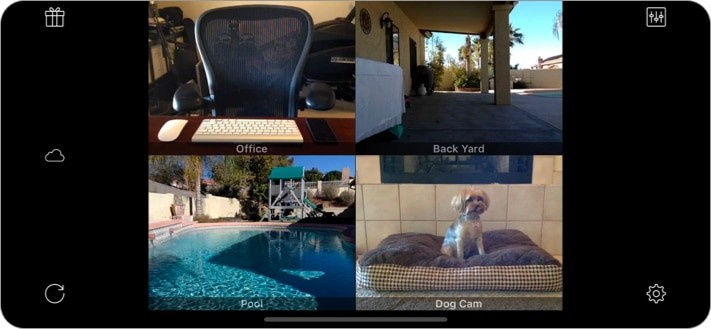
Wenn Sie mehrere Live-Videos sofort auf Ihr iPhone streamen möchten, ist iCam die App, die Sie installieren sollten. iCam verfügt über eine einzigartige Funktion zum Aufzeichnen und Wiedergeben von Bewegungsereignissen. Sie können auch Benachrichtigungen erhalten, wenn iCam etwas erkennt.
Um diese App zu verwenden, müssen Sie die iCamSource-Software herunterladen oder die mobile App kaufen. Mit der Unterstützung für die iCam-Cloud werden alle iCamSource-Bewegungsereignisse automatisch in der Cloud gesichert, sobald sie aufgezeichnet werden.
Die Kameraqualität ist beeindruckend, was wohl der wichtigste Aspekt ist, den es zu berücksichtigen gilt.
Preis :4,99 $
Herunterladen
4. IP-Kamera
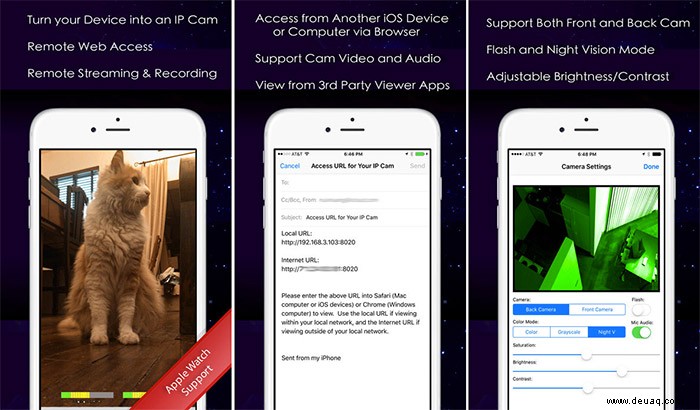
Die IP-Kamera kann alles aufnehmen, was Sie wollen. Sie können Computervideos ziemlich schnell über Wi-Fi auf Ihrem iPhone aufnehmen.
Die IP-Kamera ist auch mit MJPEG-Streaming kompatibel. Es besteht auch die Möglichkeit, Helligkeit, Kontrast, Sättigung usw. zu verringern oder zu erhöhen, um sicherzustellen, dass die Aufnahme reibungslos verläuft. Der Graustufen- und Nachtsichtmodus bietet einen wesentlichen Schutz für Ihre Augen bei Nacht.
Preis :1,99 $
Herunterladen
5. ACam Live-Video

Wenn Sie einen Live-Video-Feed von der externen oder internen Webcam Ihres Computers anzeigen möchten, ist ACam Live Video der richtige Weg! Sie können ganz einfach eine Webcam in Ihrem Büro einrichten und Personen und ihre Aktivitäten direkt von Ihrem iOS-Gerät aus überwachen.
Einmal mit einer externen Webcam gekoppelt, kann die App auch als praktisches Heimüberwachungssystem fungieren. Es besteht die Möglichkeit, die Bewegungserkennung so einzurichten, dass sie auch automatisch Videoaufnahmen auslöst. Sie können Lautstärke und Bildrate direkt von Ihrem iPhone aus steuern. ACam Live Video unterstützt sowohl Mac als auch Windows.
Preis :7,99 $
Herunterladen
6. Webcam
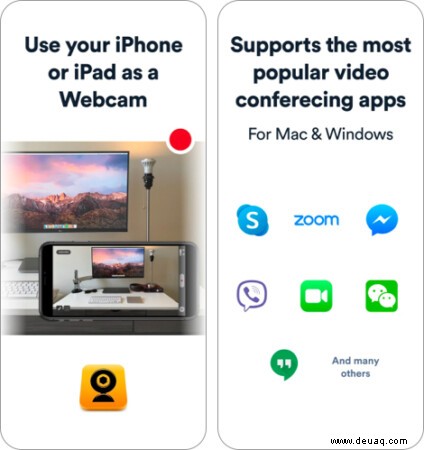
WebCamera by Shape ist eine erstklassige und leistungsstarke iPhone-Webcam-App. Diese App ist eine der wenigen extrem professionellen Apps für das iPhone, die es sehr ernst nimmt, Ihr iPhone in eine Webcam zu verwandeln.
Die Videoqualität, Modi und Latenz sind alle erstklassig. Es kann Videos in drei verschiedenen Auflösungen wie 192 × 144, 480 × 360 und 640 x 480 aufnehmen. Abgesehen davon, dass es mit verschiedenen Messaging-Apps kompatibel ist, funktioniert es mit Videoproduktionssoftware wie Boinx TV, CamTwist und Camtasia. Letztendlich ist es jeden Cent wert.
Preis :4,99 $
Herunterladen
7. PocketCam von Senstic

PocketCam ist ein raffiniertes Tool, das viele der gleichen Aufgaben erfüllt wie die anderen Apps auf unserer Liste. Ich mag es, weil es Ihr iOS-Gerät mühelos in eine drahtlose Webcam für Ihren Mac oder Windows-PC verwandelt.
Es ist recht einfach einzurichten und funktioniert einwandfrei. Die benutzerfreundlichen Funktionen gepaart mit der hervorragenden Videoqualität machen diese App zum echten Deal. Noch besser ist, dass die App Audio, FaceTime und sogar iMessage unterstützt.
Preis :4,99 $
Herunterladen
Welche App haben Sie gewählt, um Ihr iPhone in eine Webcam zu verwandeln? Wir wollen Ihre Wahl wissen!
Es gibt zwei wesentliche Funktionen, die mir an all diesen Apps gefallen – hochwertige Videos und die Möglichkeit, Video-Feeds mühelos zu überwachen.
Sie möchten :
- Musikeditor-Apps für iPhone und iPad
- Beste Apps zum Erstellen von Collagen für das iPhone
- Filter- und Effekt-Apps für iPhone und iPad
- Beste Webcam-Abdeckungen für Laptops